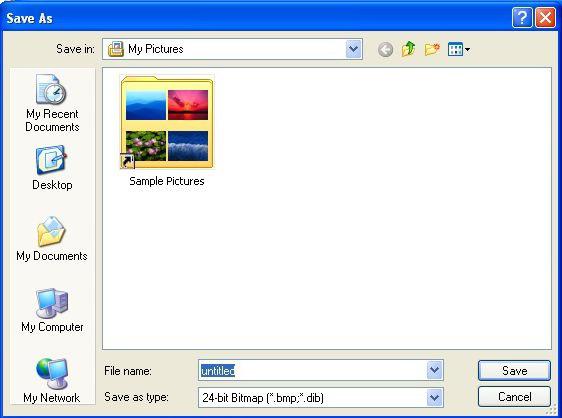Málokdo ví, jak vytvořit obrazovku,k čemu to je a k čemu je? Tímto pojmem se rozumí snímek z obrazovky. Samozřejmě, než budete vědět, jak to získat, musíte zjistit, proč je vůbec potřeba, a právě teď o tom mluvíme.
Obrazovka: co je a proč je potřeba

Скриншот может делаться для того, чтобы сохранить některé zajímavé informace, například na stránce webu, protože tento zdroj může kdykoli přestat existovat. Screenshoty mohou něco dokázat nebo použít, aby nepřepsaly některé informace, ale jednoduše vytvořily obrázek a přenesly jej na jinou osobu. Takové funkce mohou také vyžadovat zaměstnanci technických služeb, například pokud se hra nespustí nebo máte nějaký program a vy se rozhodnete službu kontaktovat, budete pravděpodobně požádáni, abyste obdrželi fotografii chyby. Například snímek může být také vyžadován k potvrzení určitých akcí, tato rozhodnutí se velmi často používají k potvrzení deklarovaných dat při prodeji jakýchkoli digitálních produktů atd.
PC

Za jakým účelem je vytvořena obrazovka, co to je ajak toto řešení používat, jak víte, nyní stojí za to mluvit o tom, jak pořídit snímek obrazovky v počítači. Dnes existuje mnoho specializovaných programů, pomocí kterých můžete fotografovat na monitor. Můžete udělat vše, co potřebujete, pomocí speciálního tlačítka „Print screen“. Nyní zvážíme každou možnost samostatně a po prostudování těchto pokynů si budete sami moci vybrat, která z nich bude pro vás optimální.
Bez práce
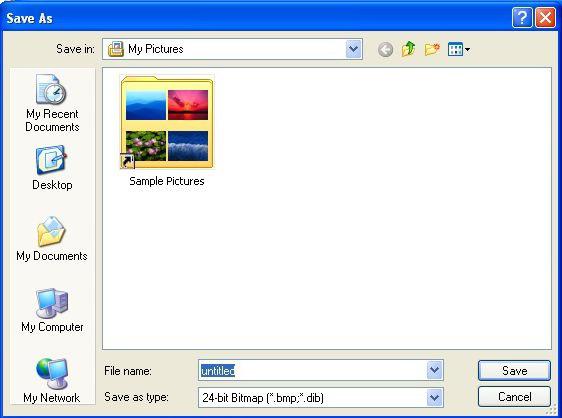
Za prvé, zvažte nejjednodušší a nejpohodlnějšívolba. Aby bylo možné pořídit screenshot, budete určitě potřebovat grafický editor. Můžete použít standardní aplikaci, například to může být program Malování. Pokud si přejete, můžete použít profesionální nástroj, přesto jej musíte stáhnout a nainstalovat. Profesionálním editorem je Adobe Phtoshop. Začněme tedy konverzací o tom, jak vytvořit „Print screen“ a uložit výsledný obrázek. Nejprve vyberte na obrazovce okno, které chcete přenést na fotografii. Poté stiskněte klávesu „PrtScr“, která je umístěna v horní části klávesnice. Tlačítko „Tisk obrazovky“ je určeno k vytváření obrázků. Po stisknutí klávesy vstoupí obrázek do schránky. Pokud stisknete Alt + PrtScr, zkopíruje se fotografie aktivního okna a ne celá obrazovka vašeho počítače.
Práce s kresbou
Dalším krokem je použitígrafický editor. Jak jsme psali výše, můžete použít standardní program Malování. Po otevření aplikace musíte obrázek vložit ze schránky, k tomu použijeme klávesy Ctrl + V. Pořízená fotografie by se měla objevit v okně programu a poté ji můžete jednoduše uložit do počítače nebo upravit podle potřeby. Pokud jde o úpravy, lze použít nějaký druh překrytí, změnu barvy, velikosti atd. K úpravě přijatých obrázků se samozřejmě doporučuje používat profesionální software, protože pro vás bude mnohem více příležitostí. Program pro obrazovku lze použít jak nejjednodušší, tak s dalšími funkcemi. Jak jsme psali dříve, v současné době existuje mnoho řešení a výběr bude záviset pouze na vašich potřebách. Existují specializované programy pro vytváření snímků obrazovky v automatickém režimu. Pokud tedy plánujete pořizovat snímky obrazovky často, můžete nastavit funkci intervalu. V takovém případě se obrázky vytvoří automaticky. S největší pravděpodobností jste již mohli pochopit, že pokud se rozhodnete pro vytvoření zobrazení fotografií použít specializovaný program, nemusíte používat další editor. Některé aplikace pro snímání obrazovky mohou také zaznamenávat video o všem, co se děje na vašem monitoru. Taková rozhodnutí jsou nezbytná, abyste mohli zjistit, co uživatel dělal ve vaší nepřítomnosti.
Závěr

Nyní jste pravděpodobně zjistili, které existujímožnosti za účelem vytvoření obrazovky, co to je a za jakých okolností je vhodné tuto funkci používat. Pokud jste se nemohli okamžitě rozhodnout pro jednu z výše uvedených možností pro vytváření obrázků, doporučujeme vám vyzkoušet každé z navrhovaných řešení. Nyní můžete ostatním vyprávět o všech složitostech popsané funkce a v případě potřeby dokonce učit ty, kteří chtějí vytvářet snímky obrazovky. Sami jste již pochopili, že fotografování je velmi jednoduché, a doufáme, že náš článek v tom pomohl. Děkuji za váš čas. Nyní můžete kdykoli pořídit snímek obrazovky.